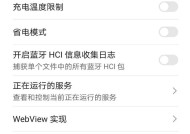笔记本电脑如何制作数据透视表?
- 电脑领域
- 2025-03-03
- 23
- 更新:2025-03-01 17:53:46
数据透视表是电子表格中一个强大的数据分析工具,尤其是在处理大量数据时能大大提高效率。无论你是使用MicrosoftExcel还是其他支持透视表功能的电子表格软件,掌握如何在笔记本电脑上制作数据透视表都是必要的技能。本文将详细介绍在笔记本电脑上创建数据透视表的步骤,并提供一些使用技巧,帮助你更好地进行数据分析。
开始之前:数据准备与电子表格选择
在开始制作数据透视表之前,你需要确保自己有一个清晰、整洁、格式正确的数据集。数据应该以表格形式排列,每一列都有一个标题,并且最好没有空行或空列。支持创建数据透视表的电子表格软件有很多,如MicrosoftExcel、GoogleSheets等,本文将主要以Excel为例进行讲解。
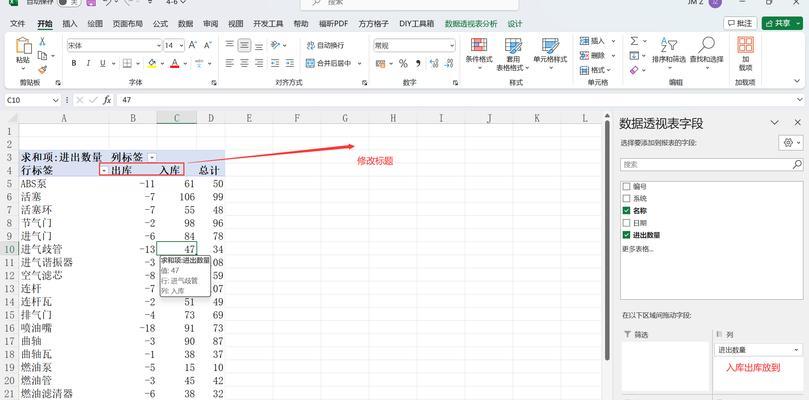
一、基本操作——在Excel中制作数据透视表
步骤1:打开你的数据集
打开你的Excel电子表格,并确保数据集已经加载。为了方便操作,最好将包含数据的工作表设为当前工作表。
步骤2:选择“插入”菜单中的“数据透视表”
在Excel的菜单栏中找到“插入”选项,然后点击“数据透视表”按钮。此时会出现一个新窗口,用来设置数据透视表的相关参数。
步骤3:选择数据范围
在弹出的对话框中,Excel会自动根据你的光标位置和数据分布选择一个数据范围。如果计算机自动选择的范围是正确的,你可以直接点击“确定”;如有需要,也可以手动修改选择的数据范围。
步骤4:选择放置数据透视表的位置
你可以选择将数据透视表放置在已有的工作表中的特定位置,或者是新建一个工作表来存放。这通常取决于你的个人喜好和数据透视表的大小。
步骤5:构建数据透视表
选择好放置位置后,会弹出一个“数据透视表字段”侧边栏。在这个侧边栏中,你可以通过拖放的方式来自定义数据透视表的行、列、值和筛选器等。
行标签:拖放你想要在行方向上分析的字段。
列标签:拖放你想要在列方向上分析的字段。
值:拖动你希望进行汇总或计算的数值字段。
筛选器:拖放字段作为筛选条件,用于对数据透视表进行过滤。
步骤6:自定义数据透视表样式
一旦数据透视表构建完成,你可以对它进行格式化,比如更改数字格式、设置样式、调整文本大小等,优化其可读性和美观度。
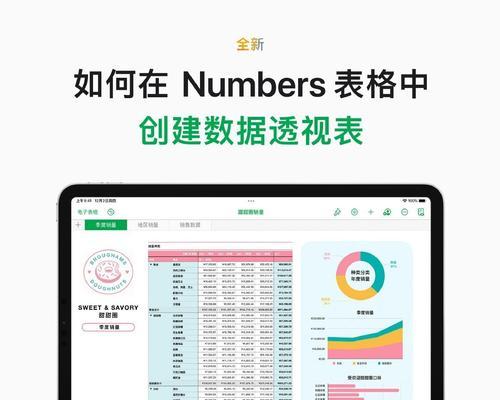
二、进阶技巧——增强你的数据透视表功能
技巧1:数据透视表的更新与刷新
在数据发生变化时,你需要更新数据透视表以反映最新的数据。在数据透视表选项中,选择刷新以获取最新数据。
技巧2:使用切片器进行动态数据筛选
切片器是Excel2010及更高版本中的功能,它允许用户快速筛选数据透视表中的数据。你可以通过数据透视表工具中的“分析”选项卡来插入和管理切片器。
技巧3:数据透视图的制作
如果需要通过图表形式展现数据透视表的结果,你可以直接将数据透视表转换为数据透视图。在数据透视表工具中选择“分析”选项卡,然后点击“数据透视图”。
技巧4:使用宏来自动化数据透视表操作
对于重复性的任务,使用VBA宏可以大大节省时间。你可以录制一个宏来自动执行创建数据透视表的步骤,然后在需要时运行它。

三、常见问题解答
Q:数据量太大,无法创建数据透视表怎么办?
A:检查数据集是否包含空值或无法解析的格式。确保数据结构符合创建数据透视表的要求,如有必要,可以拆分数据集,或者在创建数据透视表之前进行数据清洗。
Q:如何在GoogleSheets中制作数据透视表?
A:GoogleSheets中的数据透视表创建过程与Excel大致相似。打开你的表格,选择含有数据的范围,然后依次点击“数据”、“创建数据透视表”,并根据提示完成设置。
四、结语
掌握在笔记本电脑上制作数据透视表的技能,对任何需要进行数据处理和分析的人来说都是必要的。通过遵循上述步骤,即使是初学者也能轻松创建和管理数据透视表。同时,应用进阶技巧和解决常见问题的能力将进一步提升你分析数据的效率和深度。实践是提高技能的最好方法,不妨现在就打开你的笔记本电脑,开始尝试制作数据透视表吧!
(注:本文中提到的所有操作均应在遵守软件使用协议和版权法的前提下进行。)